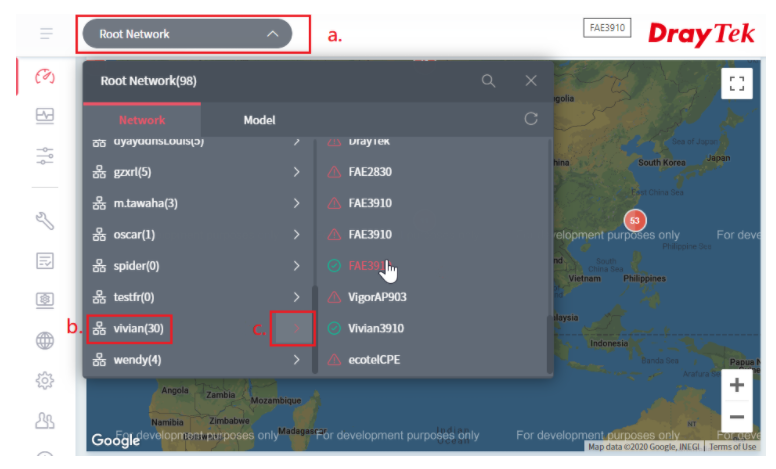- Метод 1: настройка на маршрутизаторе Vigor)
- Метод 2: настройка на VigorACS)
Метод 1: настройка на Vigor Router
1. Перейдите в SystemtMain Maintenance >> TR-069 Setting, затем нажмите Reporting Configuration.

2. В конфигурации отчетов
- Включить настройки уведомлений CPE
- Выберите "Вход через Интернет" или "Изменен через Интернет"
- Нажмите ОК
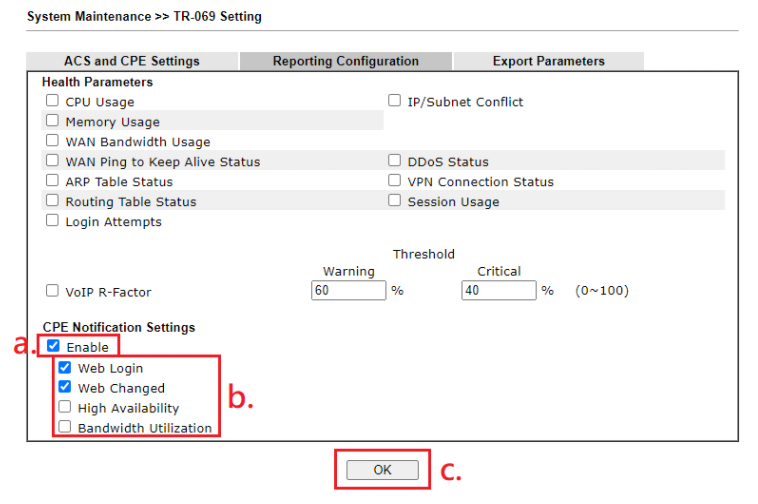
Метод 2: настройка на VigorACS
1. На панели управления ACS,
- Коснитесь поля «Сеть», расположенного вверху.
- Щелкните значок стрелки группы сети, чтобы выбрать устройство для настройки.
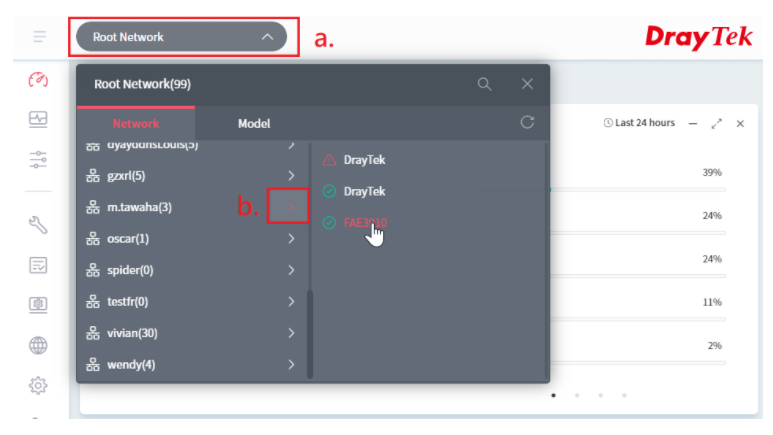
2. Перейдите в Configuration >> System
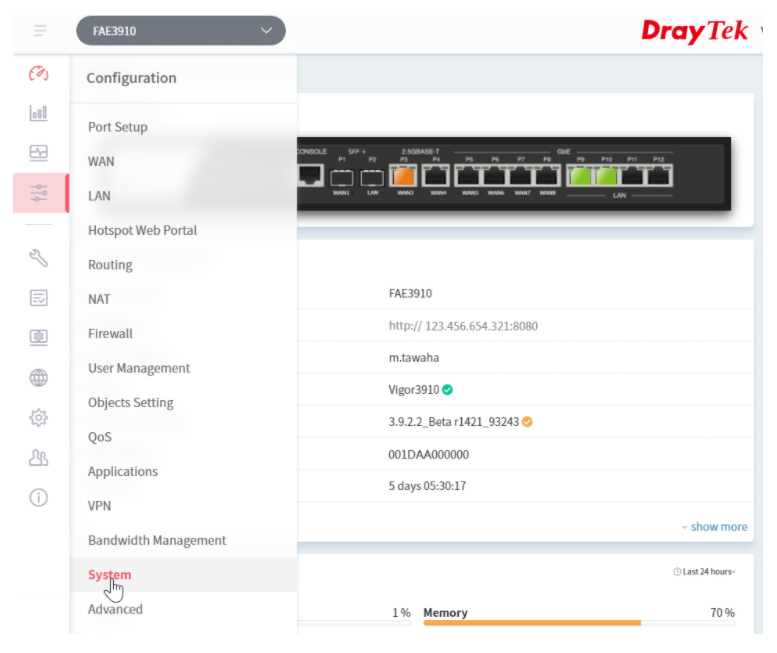
3. Нажмите «TR069 Settings» на боковой панели и включите «Настройки уведомлений CPE», расположенные внизу этой страницы.
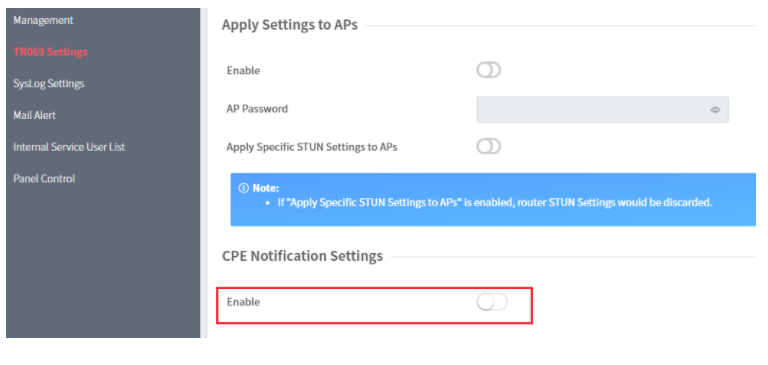
4. В настройках уведомлений CPE,
- Выберите Уведомление о входе через Интернет или Уведомление об изменении через Интернет.
- Щелкните Save.
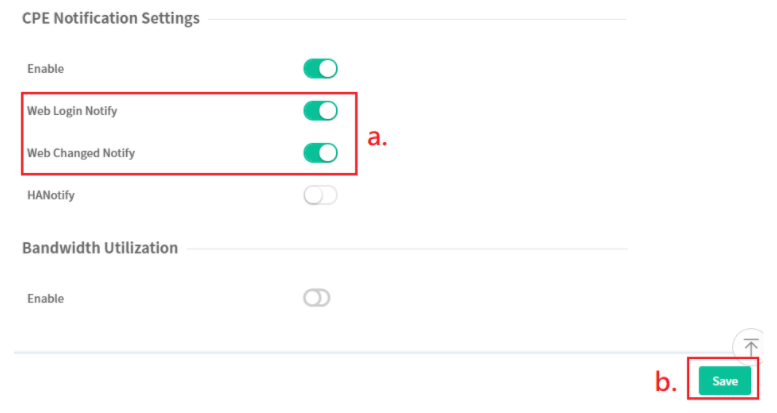
Проверить уведомления на VigorACS
1. Перейдите в Monitoring >> Logs
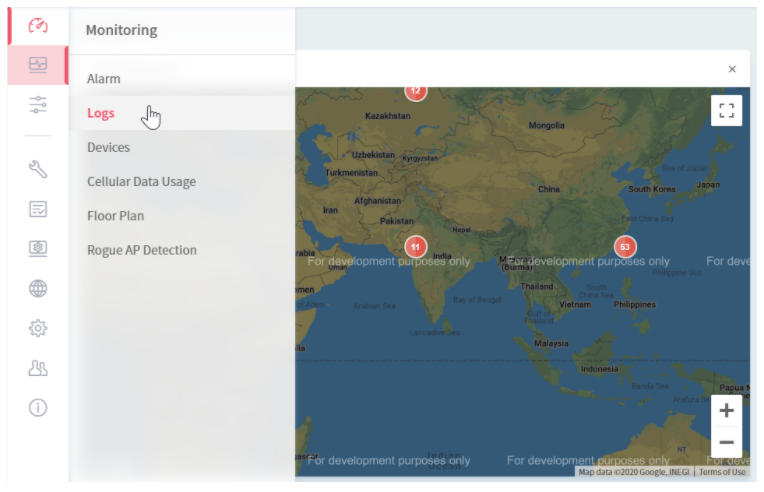
2. На панели «Logs» нажмите CPE Notify.
Вот различное содержание сообщения в CPE Notify:
- Web Change: если кто-то изменил настройки маршрутизатора, CPE Notify покажет настройки.
- Web Login: если кто-то успешно получил доступ к веб-интерфейсу маршрутизатора, CPE Notify отобразит сообщение «[Веб] Успешный вход в веб-интерфейс. ».
- Web Login: если кто-то попытается войти в веб-интерфейс маршрутизатора с недопустимым именем пользователя, CPE Notify отобразит сообщение «Ошибка входа в веб-интерфейс [веб-интерфейс], недопустимый пользователь! ».
- Web Login: если кто-то попытается войти в веб-интерфейс маршрутизатора с неправильным паролем, CPE Notify отобразит сообщение «Ошибка входа в веб-интерфейс через веб-интерфейс, неверный пароль! ».
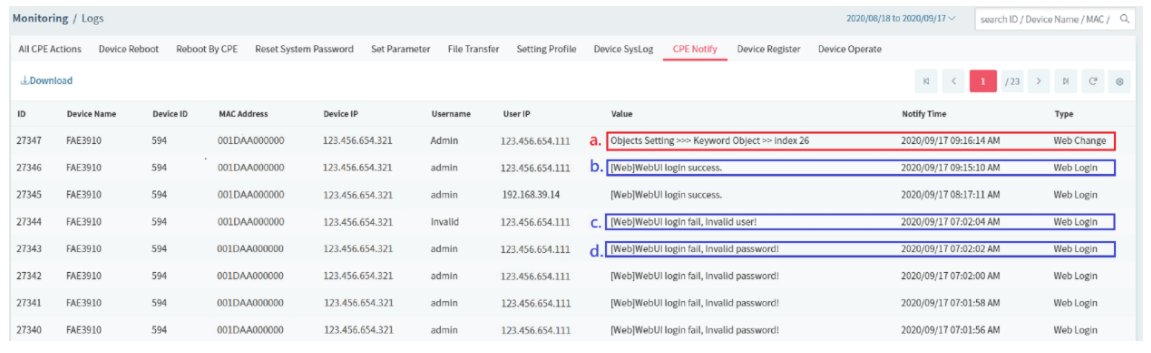
Примечание. Если вы предпочитаете проверять уведомление CPE для определенной группы или отдельного устройства, а не для всей сети.
- Коснитесь поля «network», которое находится в верхней части панели управления ACS.
- Выберите сетевую группу
- (опционально) Щелкните значок стрелки группы сети, чтобы выбрать конкретное устройство.